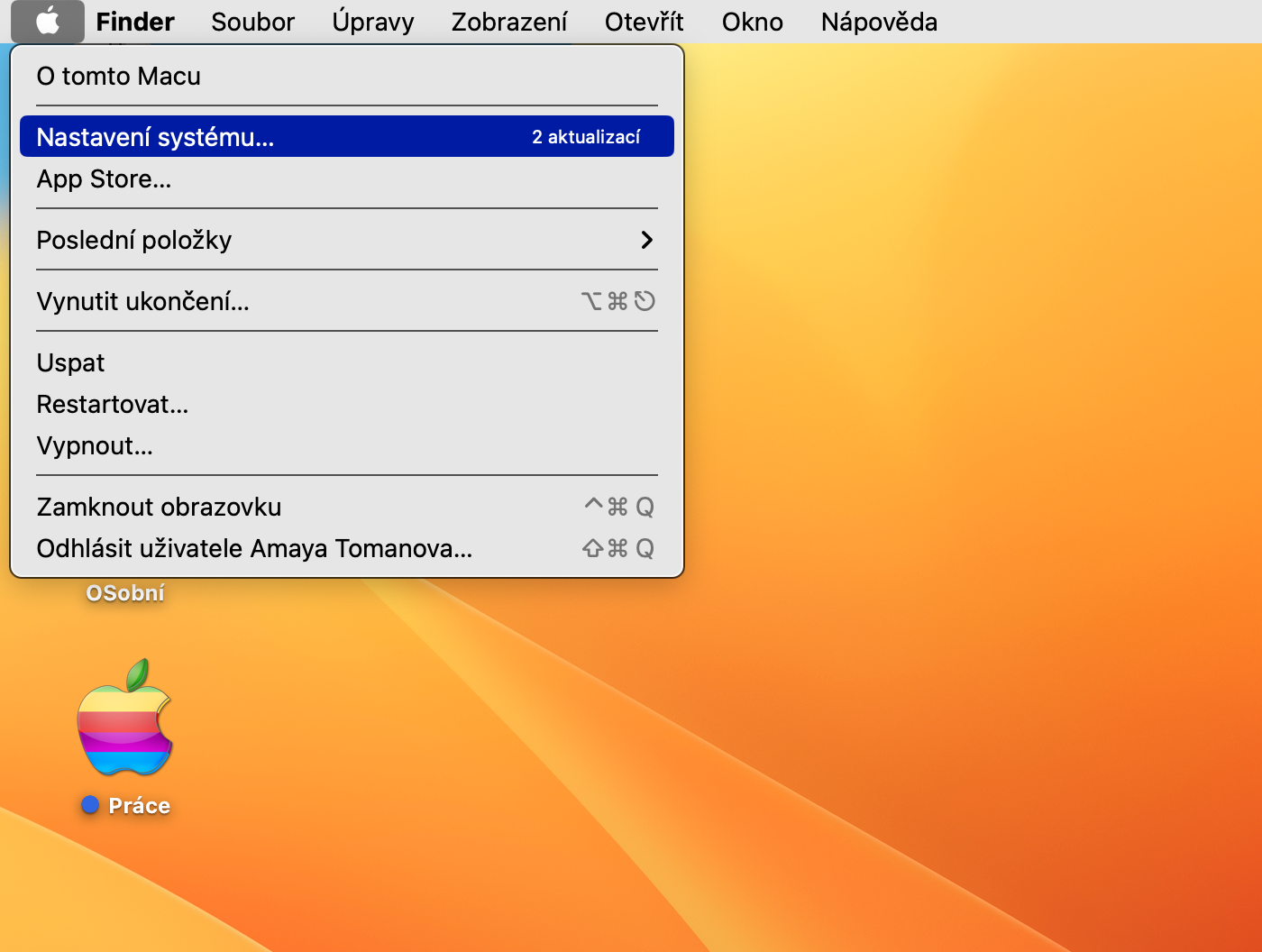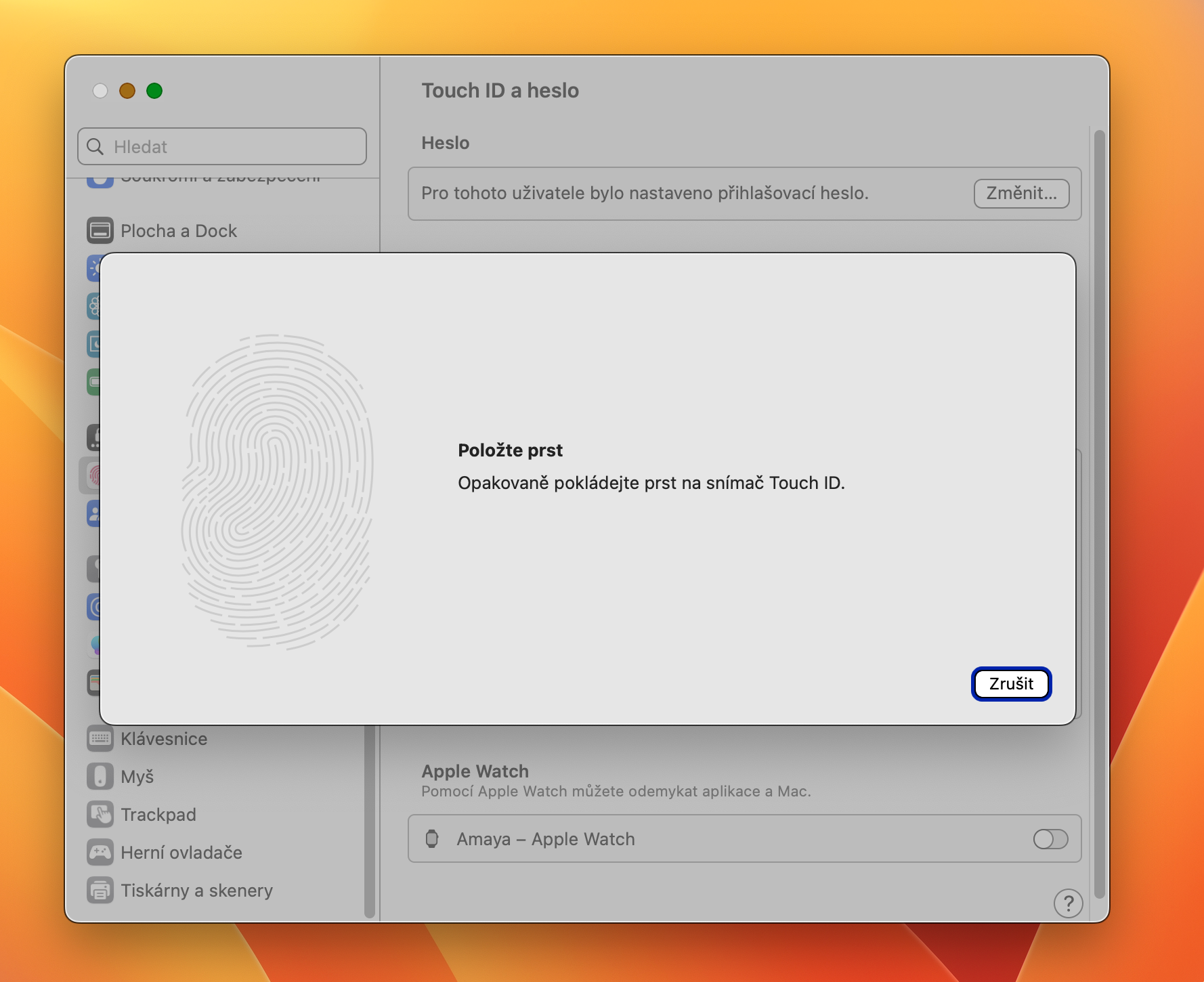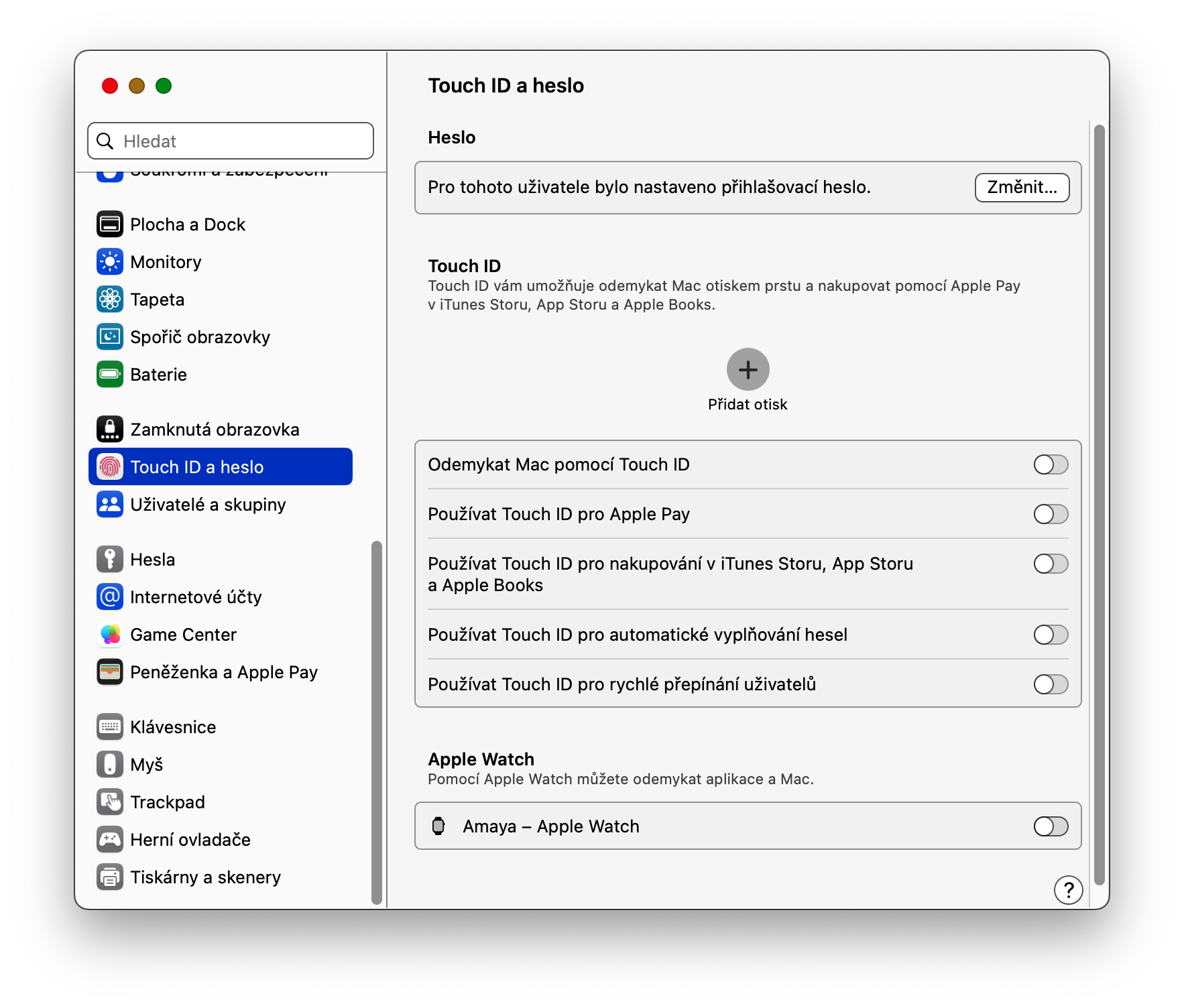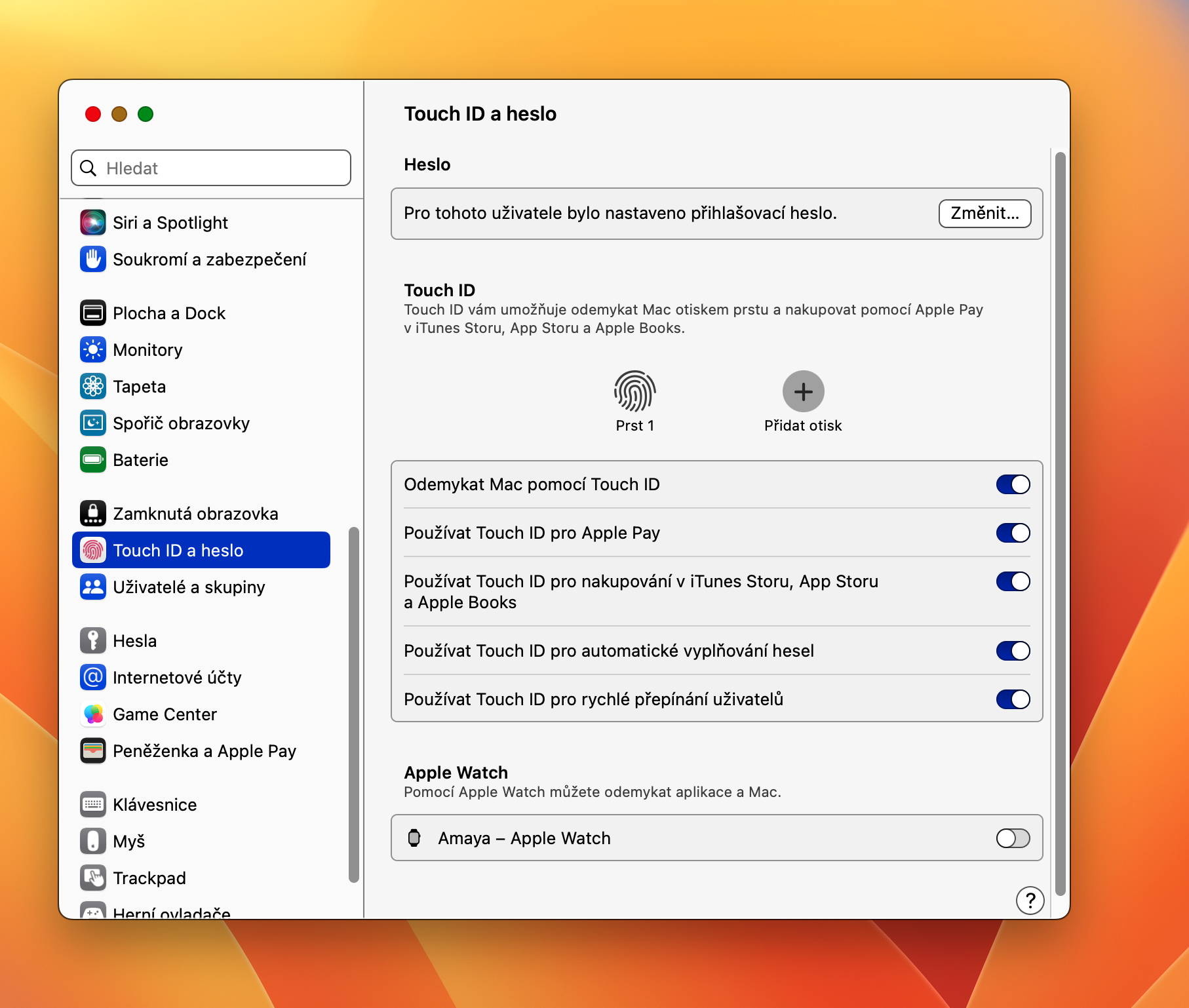Macలో టచ్ IDని ఎలా సెటప్ చేయాలి అనేది ప్రత్యేకంగా కొత్త Mac యజమానులు కోరుకునే ప్రక్రియ. ఇతర విషయాలతోపాటు, Apple వర్క్షాప్ నుండి కంప్యూటర్ల యొక్క కొన్ని నమూనాలు టచ్ ID ఫంక్షన్తో అమర్చబడి ఉంటాయి, వీటిని కంప్యూటర్లోకి లాగిన్ చేయడానికి లేదా వివిధ ఖాతాలు, కొనుగోళ్లు మరియు చెల్లింపుల కోసం ఉపయోగించవచ్చు.
కొన్ని సంవత్సరాల క్రితం Mac మోడల్లను ఎంచుకోవడానికి టచ్ ID జోడించబడింది. ఇది వేలిముద్ర స్కాన్ ఉపయోగించి గుర్తింపు ధృవీకరణ. మీ Macలో భద్రత మరియు గోప్యతను పెంచడానికి ఇది మరొక మార్గం. మీరు Macలో టచ్ IDని ఎలా ప్రారంభించవచ్చు?
Macలో టచ్ IDని ఎలా సెటప్ చేయాలి
మీరు ఏ కారణం చేతనైనా మీ Macలో టచ్ IDని సెటప్ చేయకుంటే, స్క్రీన్ ఎగువ ఎడమ మూలకు వెళ్లి మెనుని క్లిక్ చేయండి.
- కనిపించే మెనులో ఎంచుకోండి నాస్తావేని వ్యవస్థ.
- విండో యొక్క కుడి వైపున ఉన్న ప్యానెల్లో నాస్తావేని వ్యవస్థ ఎంచుకోండి ID మరియు పాస్వర్డ్ను తాకండి.
- ఇప్పుడు మీరు అంశాన్ని సక్రియం చేసే విండో యొక్క ప్రధాన భాగానికి తరలించండి టచ్ IDతో మీ Macని అన్లాక్ చేయండి.
- మీ వేలిని ఉంచమని ప్రాంప్ట్ చేసినప్పుడు, స్క్రీన్పై సూచనలను అనుసరించండి.
- మరొక వేలిముద్రను జోడించడానికి క్లిక్ చేయండి వేలిముద్రను జోడించండి.
ఈ విధంగా మీరు మీ Macలో టచ్ IDని సెటప్ చేయవచ్చు. మీరు మీ Macని అన్లాక్ చేయడానికి మాత్రమే కాకుండా, iTunes మరియు యాప్ స్టోర్లో కొనుగోళ్లు చేయడానికి, పాస్వర్డ్లను పూరించడానికి మరియు అనేక ఇతర ప్రయోజనాల కోసం కూడా టచ్ ID ఫంక్షన్ను ఉపయోగించవచ్చు.